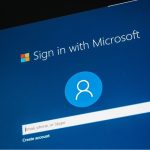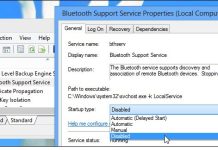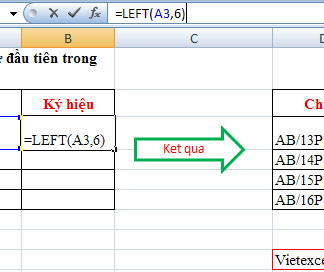Nếu như trước đây bạn đã trót chia ổ cứng của mình thành nhiều phân vùng khác nhau thì nay bạn lại muốn gộp chúng thành một ổ cứng duy nhất. Hãy cùng thực hiện gộp ổ đĩa trong win 7 theo bài hướng dẫn dưới đây nhé !
Trong bài viết trước, maytinhchinhhanghp.com đã hướng dẫn bạn cách phân vùng ổ cứng trên Windows 7 thì trong bài viết này với cách thực hiện ngược lại so với bài viết trước, sẽ giúp những ai đã từng chia ổ cứng nhưng nay muốn gộp các phân vùng ổ cứng đã chia này thành một để sử dụng dễ dàng hơn.
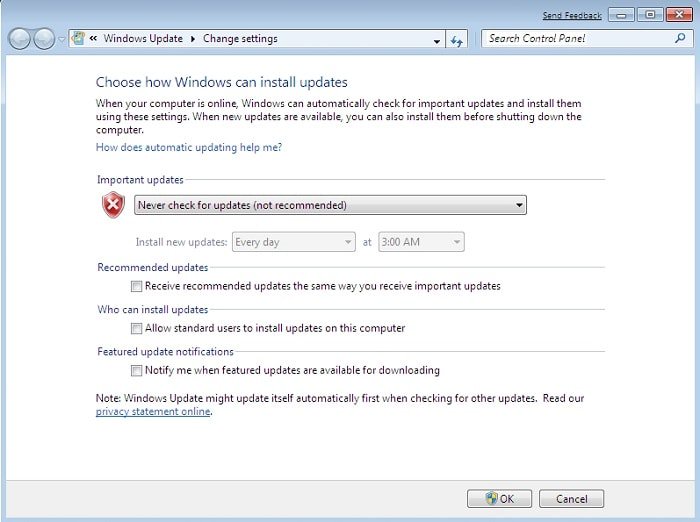
CÁCH GỘP Ổ ĐĨA TRONG WIN 7
Bước 1: Sao chép hết các dữ liệu trên các phân vùng mà bạn muốn ghép
Bước 2: Click Start Menu –> Run –> gõ từ khóa diskmgmt.msc –> nhấn Enter trên bàn phím hoặc click OK
Bước 3: Cửa sổ Disk Management hiện ra, bao gồm các ổ cứng và các phân vùng có sẵn trên máy tính.
Click chuột phải vào phân vùng đã được chia trước đó, chọn Delete Volume
Bước 4: Click Yes. Tiếp tục click chuột phải vào ổ đĩa chính chọn Extend Volume
Bước 5: Click Next liên tục và chọn phân vùng muốn gộp –>Finish
Trở lại cửa sổ Disk Management, lúc này phân vùng mà bạn muốn gộp đã mất đi. Để kiểm tra, bạn chỉ việc truy cập vào cửa sổ Windows Explorer và kiểm tra dung lượng của ổ cứng chính.
Vậy là xong, tất cả những dữ liệu có trên các phân vùng sẽ không bị mất đi và có sẵn trên ổ đĩa chính. Ngoài ra, bạn có thể sử dụng các phần mềm phân vùng ổ đĩa thay thế cho chức năng có sẵn trên Windows tại maytinhchinhhanghp.com.
Hiện nay, không chỉ trên Windows 10 mà trên các phiên bản trước, không cần sử dụng tới phần mềm thứ 3, người dùng vẫn có thể chia ổ cứng máy tính bằng tính năng có sẵn trong Windows. Trên Windows 10 cũng vậy, bạn hoàn toàn có thể chia ổ cứng win 10 bằng công cụ có sẵn mà không cần tới phần mềm hỗ trợ nhé.
【HƯỚNG DẪN】Cách gộp ổ đĩa trong win 7 Rate this post